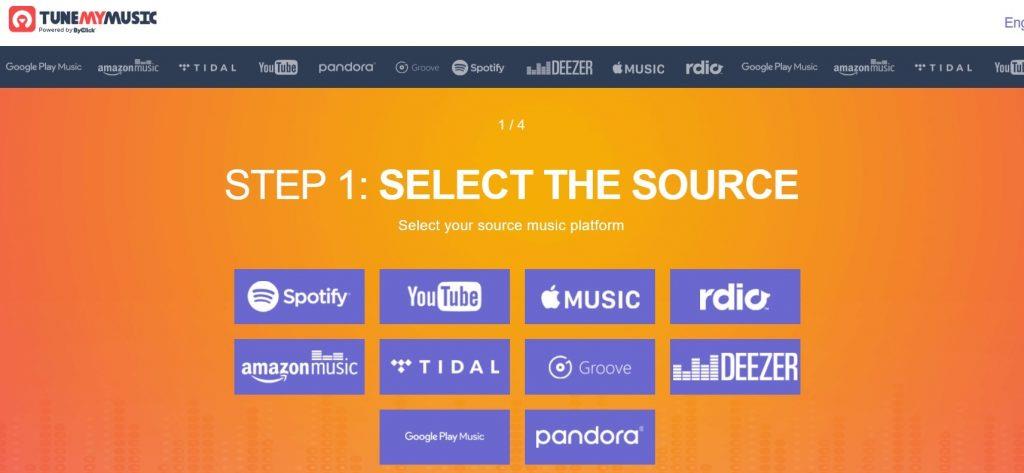Če preklapljate s Spotify Music na YouTube Music, vendar želite svoje stare sezname predvajanja na novo storitev pretakanja glasbe, ste prišli na pravo mesto! Obstajajo storitve, ki vam lahko pomagajo enostavno opraviti nalogo.
Pri vseh storitvah obstajajo omejitve, ki jih postavlja Google za ustvarjanje seznamov predvajanja, ki jih lahko pretvorite samo deset seznamov predvajanja na dan. Prav tako vsako spletno mesto privzeto ustvari javni seznam predvajanja. Če želite narediti zasebno, morate ročno spremeniti nastavitve.
V tej objavi smo našteli tri načine za prenos seznamov predvajanja iz Spotifyja v YouTube Music. Berite naprej, če želite izvedeti vse!
Seznam predvajanja Buddy
Playlist Buddy je najpreprostejši način za prenos seznamov predvajanja iz Spotifyja v YouTube. Aplikacija lahko hitro prenese seznam predvajanja, vendar le prenese seznam enega za drugim, pod pogojem, da seznami predvajanja nimajo več kot 300 skladb.
- Na spletno mesto se morate prijaviti z uporabniškim imenom in geslom Spotify, dobili boste dostop do svojega seznama predvajanja na Spotify
- Zdaj izberite seznam predvajanja, ki ga želite prenesti, in izberite Pretvori seznam predvajanja v YouTube , nato pa se boste morali prijaviti s svojim uporabniškim imenom in geslom za YouTube.
- Seznam predvajanja se bo samodejno začel prenašati.
- Ko bo delo opravljeno, boste obveščeni, obveščeni pa vas tudi, če niso prenesene vse vaše skladbe.
Še več, Playlist Buddy lahko pretvori vaše sezname predvajanja v datoteko CSV.
Obiščite tukaj
Preberite tudi: -
Povečajte svojo hitrost YouTube v katerem koli brskalniku Velikokrat ne dosežete želene hitrosti YouTube za gledanje svoje najljubše TV serije ali filma...
Pretvornik seznamov predvajanja
S pretvornikom seznamov predvajanja ni omejitev glede števila skladb na seznamu predvajanja, zaradi česar je dobra možnost, če imate dolg seznam predvajanja.
S PlaylistConverter lahko prenesete seznam predvajanja enega za drugim.
- Najprej kliknite zavihek Spotify, da zaženete in povežete svoj račun, nato pa izberite s seznama seznamov predvajanja Spotify, ki jih želite pretvoriti.
- Postopek poteka v treh preprostih korakih. Če imate na svojih seznamih predvajanja veliko pesmi, lahko traja nekaj časa.
- V spustnem meniju izberite svoj seznam predvajanja in počakajte, da se prikaže seznam predvajanja.
- Zdaj izberite Pretvori v YouTube.
- Dobili boste možnost, da vnesete novo ime seznama predvajanja in vnesete poverilnice za račun YouTube.
- Postopek se bo začel in ko je postopek končan, morate izbrati
- Zdaj izvozite v svoj račun YouTube možnost za skladbe za prenos skladb v YouTube Music.
- Dobili boste vrstico napredka, s katero boste spremljali, kako daleč ste dosegli pri pretvarjanju seznamov predvajanja.
Obiščite tukaj
TuneMyMusic
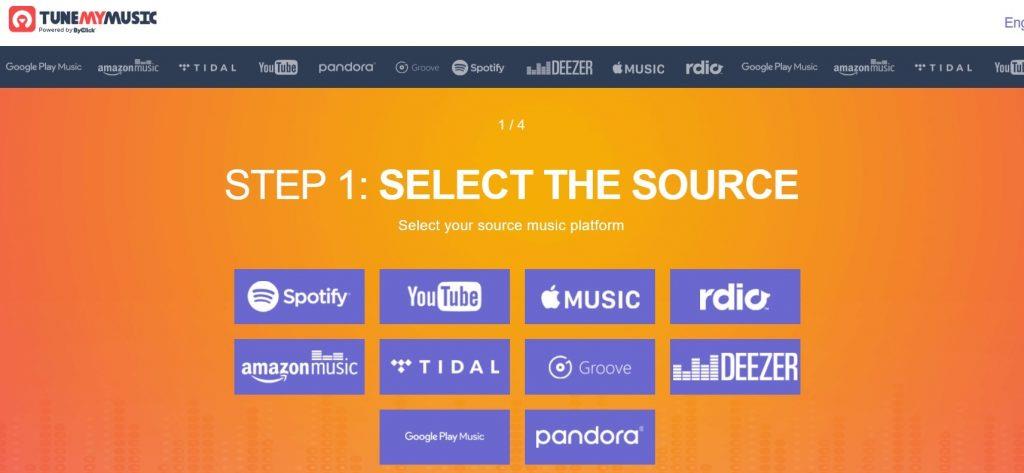
Brezplačna storitev TuneMyMusic omogoča enostaven prenos seznama predvajanja iz Spotifyja v YouTube v serijah.
- Najprej izberite Spotify kot vir in nato kopirajte in prilepite povezavo do seznama predvajanja Spotify ali povezave seznamov predvajanja s klikom na možnost Naloži iz Spotifyja.
- Izberite YouTube kot vaš cilj, izberite Začni premikati mojo glasbo.
- Napredek prenosa skladb lahko spremljate prek vrstice napredka. Prikazuje tudi, katera skladba se ni uvrstila na vaš seznam na YouTubu.
Obiščite tukaj
Morati prebrati:-
Kako izbrisati vse sledi vašega YouTuba ... Ena najboljših (ali najslabših) stvari pri YouTubu je, da si zapomni vsak videoposnetek, ki ga iščete ...
Torej, to je nekaj načinov za prenos seznamov predvajanja iz Spotifyja v YouTube Music, poskusite enega od teh, da se pripravite na novo glasbeno izkušnjo v YouTubu. Če naletite na kakršne koli težave, ko sledite korakom, komentirajte spodaj.